win10屏幕截屏的快捷键怎么用 win10截图的几种方法
更新时间:2024-01-18 10:41:02作者:zheng
在win10电脑中有很多的快捷键能够打开各种功能,非常的方便,有些用户就想要在win10电脑中使用快捷键来快速打开电脑的截屏功能,但是却不知道win10截图的几种方法,今天小编就给大家带来win10屏幕截屏的快捷键怎么用,如果你刚好遇到这个问题,跟着我的方法来操作吧。
推荐下载:win10精简系统
方法如下:
1.PrtSc键,当我们按下PrtSc键时,会将当前屏幕所能看到的内容保存到剪贴板中,Ctrl+V快捷键粘贴刚刚的截图

2.ALT+PrtSc键截图活动窗口,如果我们按ALT键+PrtSc组合键,则是截图活动窗口,而不是整个屏幕
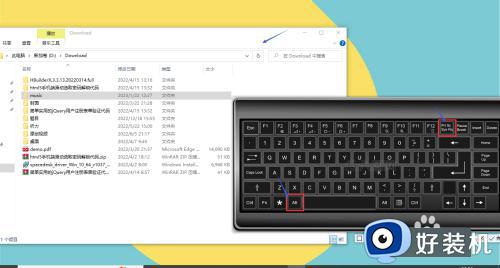
3.WIN键+PrtSc键直接将屏幕截图并保存为文件,文件保存到【屏幕截图】文件夹中
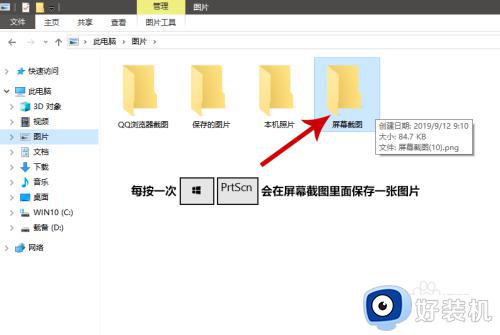
4.我们还可以使用通知屏幕中的“屏幕截图”工具按钮截图
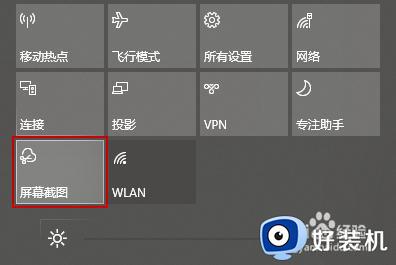
win10屏幕截屏的快捷键怎么用就为大家介绍到这里了。若是你也遇到同样情况的话,不妨参考本教程操作看看!
win10屏幕截屏的快捷键怎么用 win10截图的几种方法相关教程
- windows10系统截图快捷键是什么 windows10系统截图快捷键有哪些
- win10怎么使用截屏快捷键ctrl+alt+ win10电脑截屏快捷键ctrl+alt+多种方法
- windows10电脑截图快捷键如何使用 windows10屏幕截图快捷键是什么
- Win10怎么截图快捷键 Win10截屏快捷键是哪个键
- win10系统怎么截屏快捷键 win10系统截图快捷键介绍
- win10截屏快捷键是哪个键 win10截屏快捷键ctrl+alt+什么
- win10电脑怎么快捷键截屏 win10电脑快捷键截屏哪个键
- win10截屏快捷键有哪些 win10截图快捷键使用大全
- win10截屏快捷键怎么修改 win10如何更改电脑截图快捷键
- windows10自带截屏快捷键是什么 win10系统自带截图快捷键介绍
- win10拼音打字没有预选框怎么办 win10微软拼音打字没有选字框修复方法
- win10你的电脑不能投影到其他屏幕怎么回事 win10电脑提示你的电脑不能投影到其他屏幕如何处理
- win10任务栏没反应怎么办 win10任务栏无响应如何修复
- win10频繁断网重启才能连上怎么回事?win10老是断网需重启如何解决
- win10批量卸载字体的步骤 win10如何批量卸载字体
- win10配置在哪里看 win10配置怎么看
win10教程推荐
- 1 win10亮度调节失效怎么办 win10亮度调节没有反应处理方法
- 2 win10屏幕分辨率被锁定了怎么解除 win10电脑屏幕分辨率被锁定解决方法
- 3 win10怎么看电脑配置和型号 电脑windows10在哪里看配置
- 4 win10内存16g可用8g怎么办 win10内存16g显示只有8g可用完美解决方法
- 5 win10的ipv4怎么设置地址 win10如何设置ipv4地址
- 6 苹果电脑双系统win10启动不了怎么办 苹果双系统进不去win10系统处理方法
- 7 win10更换系统盘如何设置 win10电脑怎么更换系统盘
- 8 win10输入法没了语言栏也消失了怎么回事 win10输入法语言栏不见了如何解决
- 9 win10资源管理器卡死无响应怎么办 win10资源管理器未响应死机处理方法
- 10 win10没有自带游戏怎么办 win10系统自带游戏隐藏了的解决办法
